Apple Intelligence je nová funkce dostupná v iOS 18.1, ve které uživatelé mohou aktivovat nejrůznější funkce umělé inteligence od Applu. Apple Intelligence ale bohužel nesmí fungovat v Evropské unii a pouhá změna země nebo regionu Apple ID nebude fungovat. Přesto ale existuje cesta, jak v EU aktivovat Apple Intelligence.
Požadavky na službu Apple Intelligence
Služba Apple Intelligence v současné době nefunguje, pokud se nacházíte v EU a pokud je země nebo region vašeho Apple ID také v EU. Pokud cestujete mimo EU, služba Apple Intelligence bude fungovat, pokud jsou jazyk zařízení a jazyk Siri nastaveny na podporovaný jazyk.
Proč používat Apple Intelligence?
Funkce Apple Intelligence v systému iOS 18.1 je integrovaná do různých aplikací a funkcí. Patří mezi ně od nástrojů pro psaní přes vyhledávání ve fotografiích až po souhrny oznámení. Tyto funkce jsou však dostupné pouze v nejnovějších zařízeních, jako jsou modely iPhone 16, iPhone 16 Plus, iPhone 16 Pro, iPhone 16 Pro Max, iPhone 15 Pro nebo iPhone 15 Pro Max. Starší zařízení nejsou podporována. Spolu s vydáním TrollRestore, byla objevena nová chyba, která umožňuje úpravy systémových souborů v systému iOS bez jailbreaku pouhou úpravou a opravou zálohy. Tento průlom je klíčovým krokem k umožnění funkce Apple Intelligence na všech zařízeních se systémem iOS 18.1, včetně zařízení v EU, a to s pomocí aplikace misakaX. Následující řádky vás provedou celým procesem povolení Apple Intelligence v EU a dalších zemích na zařízeních se systémem iOS 18.1 a novějším pomocí snadno proveditelných kroků a aplikace misakaX pro stolní počítače. Při procesu je potřeba zvážit veškerá rizika včetně toho, že provedení změn může mít v některých případech za následek znefunknčnění Face ID nebo další problémy. Veškerou odpovědnost tedy uživatelé berou na sebe.
Podporovaná zařízení
- iPhone 16, iPhone 16 Plus, iPhone 16 Pro, iPhone 16 Pro Max
- iPhone 15, iPhone 15 Plus, iPhone 15 Pro, iPhone 15 Pro Max
- iPhone 14, iPhone 14 Plus, iPhone 14 Pro, iPhone 14 Pro Max
- iPhone 13, iPhone 13 mini, iPhone 13 Pro, iPhone 13 Pro Max
- iPhone 12, iPhone 12 mini, iPhone 12 Pro, iPhone 12 Pro Max
- iPhone 11, iPhone 11 Pro, iPhone 11 Pro Max
- iPhone XS, iPhone XS Max, iPhone XR
- iPhone SE (2. generace nebo novější)
Aktivace Apple Intelligence v EU
Oficiálně Apple Intelligence funguje s iPhonem řady 15 a iPhonem řady 16 s operačním systémem iOS až do verze 18.1 Beta 4. Využitím chyby v systému iOS je však možné tuto funkci aktivovat na všech zařízeních, a to i v regionech, kde je omezena, jako je Evropská unie a Čína. Exploit SparseRestore byl opraven s vydáním iOS 18.1 Beta 5. To znamená, že finální verze ani nové beta verze iOS 18.1 nebudou podporovat žádné zpravodajské služby ani vylepšení od společnosti Apple. Zůstaňte na iOS 18.1 Beta 1 – iOS 18.1 Beta 4, pokud jej rádi používáte.
Chcete-li funkci Apple Intelligence povolit v EU a jakékoli jiné zemi, postupujte podle následujících kroků:
- Stáhněte si a nainstalujte misakaX pro Windows nebo macOS. Poté uložte soubor MobileGestalt.plist z iPhonu na plochu. Veškeré pokyny najdete v instalační příručce misakaX.
- Ujistěte se, že iTunes běží na pozadí a že jste v aplikaci Nastavení vypnuli funkci Najít. Před pokračováním v tomto návodu také pomocí misakaX zregenerujte MobileGestalt (Reset).
- Duplikujte soubor com.apple.MobileGestalt.plist. Záloha bude použita k navrácení funkce Face ID.
- Otevřete soubor com.apple.MobileGestalt pomocí textového editoru – můžete použít třeba VS Code. Najděte klíč ‚h9jDsbgj7xIVeIQ8S3‘ a upravte hodnotu na ‚iPhone16,2‘. Upravený MobileGestalt importujte do aplikace Nugget a použijte. Tím dojde k „nastavení“ zařízení jako iPhone 15 Pro a dočasnému přerušení Face ID. misakaX vám neumožní přepsat model zařízení.
- Pokud se setkáte s chybovou zprávou „You might be using com.apple.MobileGestalt.plist of another device, and misakaX can’t apply the changes“, zkuste místo toho použít aplikaci Nugget.
- Spusťte Nastavení → Obecné → Jazyk a oblast.
- Nastavte Region zařízení, Jazyk a jazyk Siri na angličtinu (USA).
- Odhlaste se z účtu iCloud.
- Otevřete misakaX, importujte upravený MobileGestalt, povolte Apple Intelligence (zaškrtněte možnost) a Použít.
- Restartujte iPhone, aby se změny uvedly v platnost
- Nyní spusťte Nastavení → Apple Intelligence a Siri a klepněte na možnost „Not Now“.
- Otevřete aplikaci misakaX, klepněte na možnost Apple Intelligence (extra) a Použít. Tím obejdete „čekací listinu“ / způsobilost. misakaX přidá do souboru com.apple.MobileGestalt klíč DeviceSupportsGenerativeModelSystems ‚A62OafQ85EJAiiqKn4agtg‘ a nastaví jej na hodnotu 1 jako Integer.
- Přepínačem povolte funkci Apple Intelligence.
- Počkejte asi 15-20 minut a znovu se přihlaste ke svému účtu iCloud. To je nutné pro stahování modelů umělé inteligence na pozadí.
- Chcete-li Face ID vrátit zpět, jednoduše importujte neupravenou verzi souboru MobileGestalt.plist (záloha) do aplikace Nugget. Znovu vyberte možnost Apple Intelligence (extra). Nyní použijte a zapište tento soubor MobileGestalt zpět do zařízení pomocí misakaX a restartujte počítač. Model umělé inteligence se znovu stáhne (5-10 minut).
Tímto způsobem můžete aktivovat Apple Intelligence v EU, včetně všech funkcí, které k ní náleží. Upozorňujeme nicméně, že se jedná o nezaručený postup, který nemusí přinést kýžené výsledky, a vše tak podnikáte na své vlastní riziko. Pokud se v průběhu času podaří opravit zmíněnou chybu, postup nemusí fungovat.
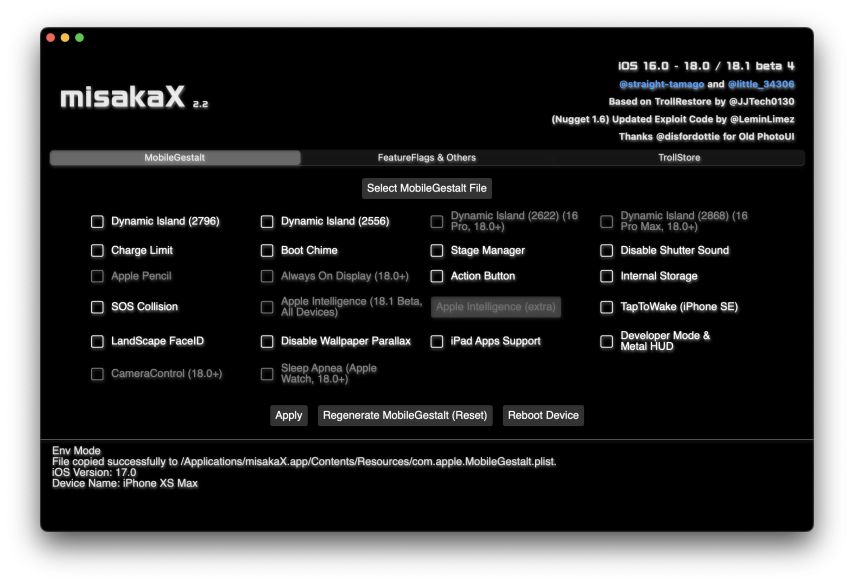
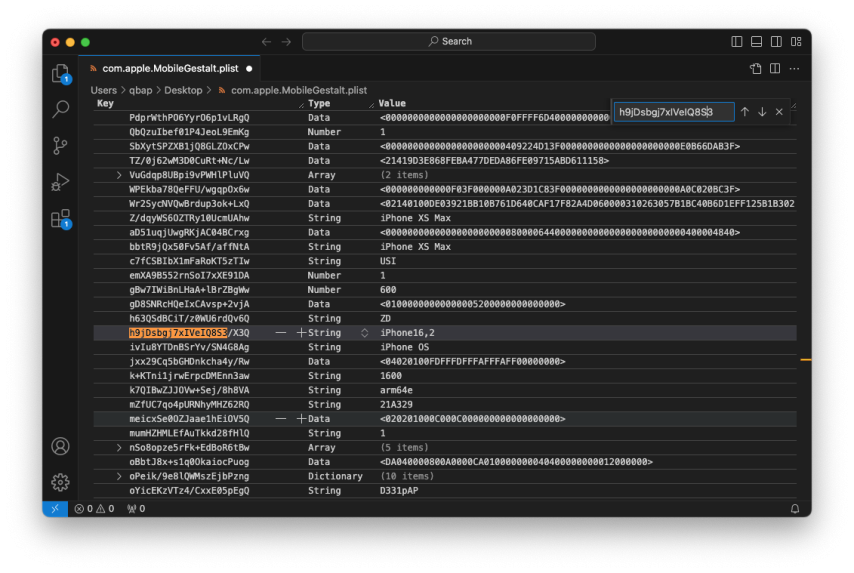
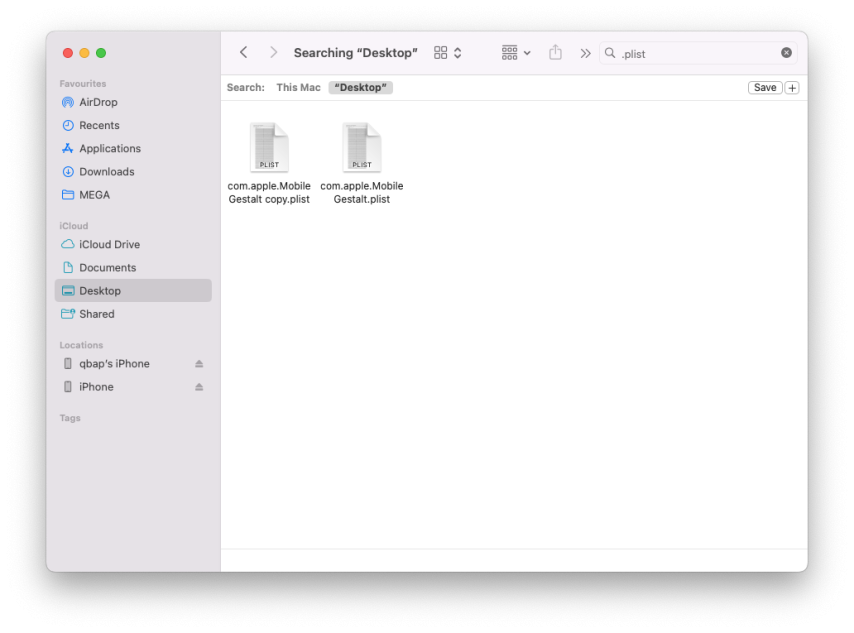
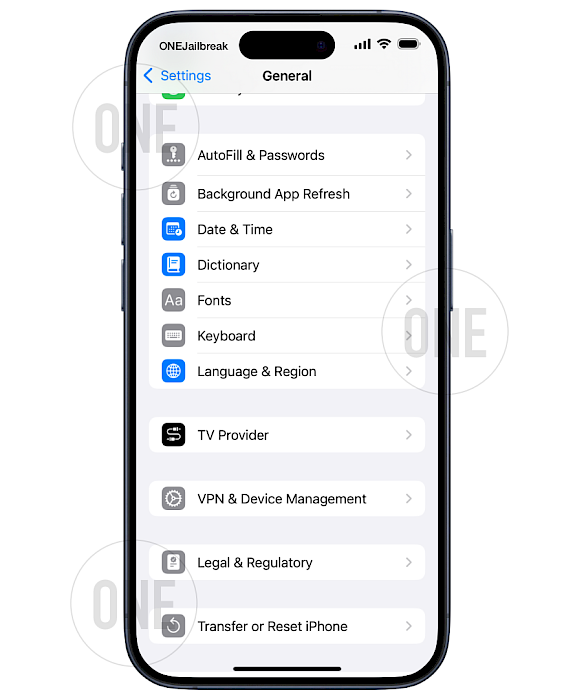
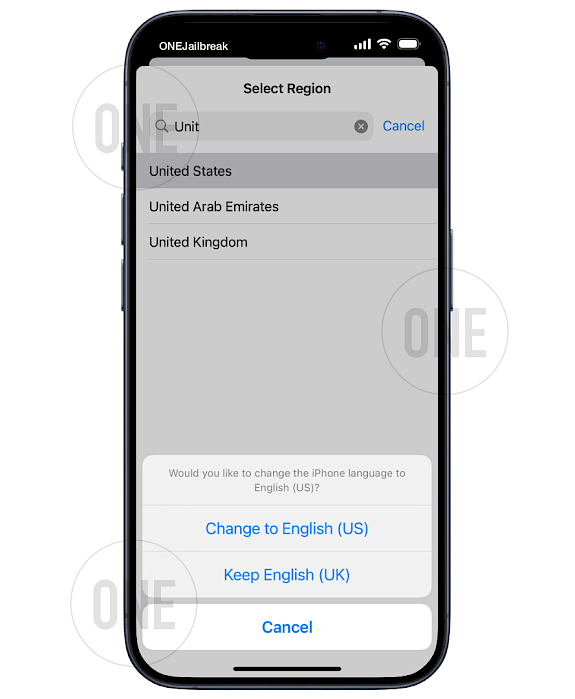
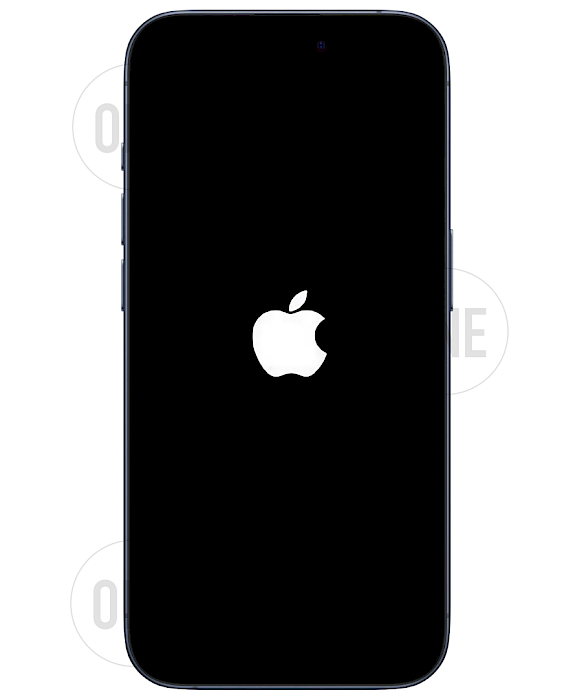
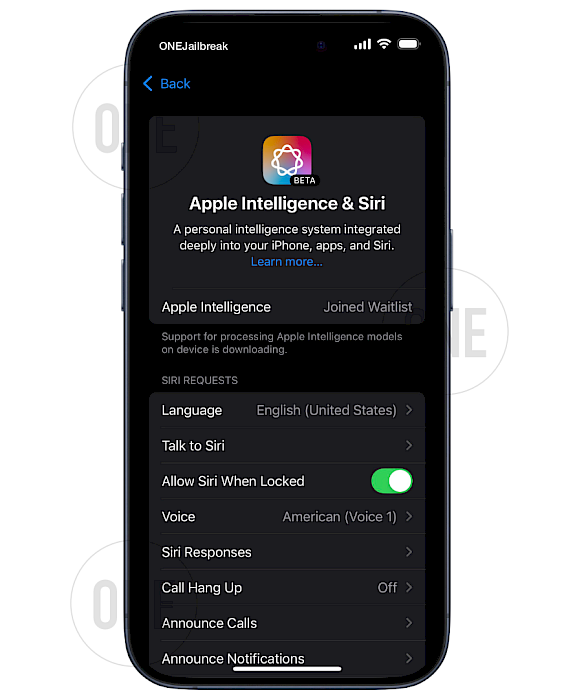

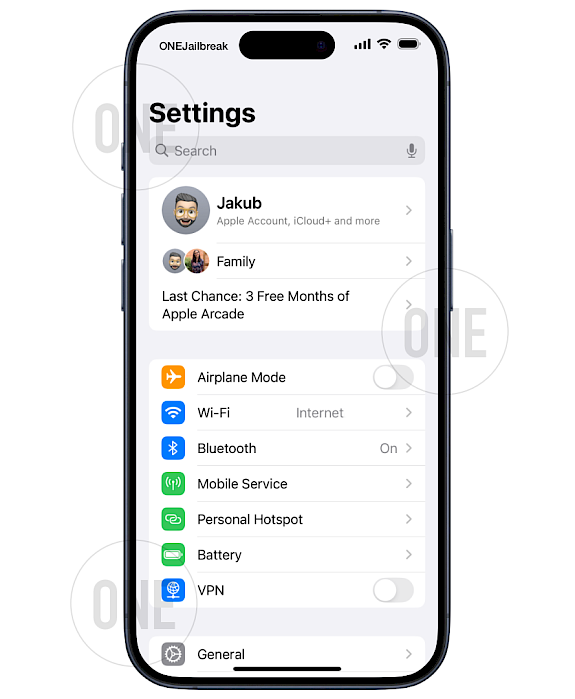

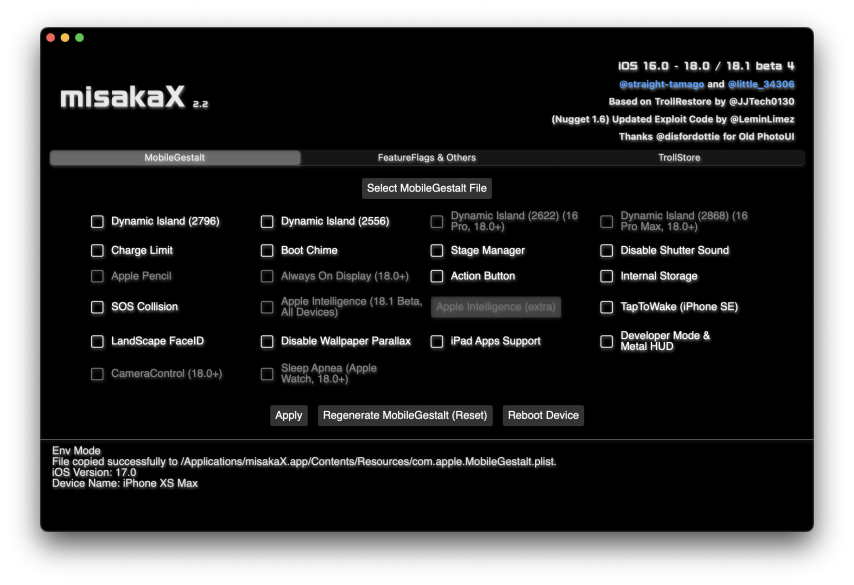
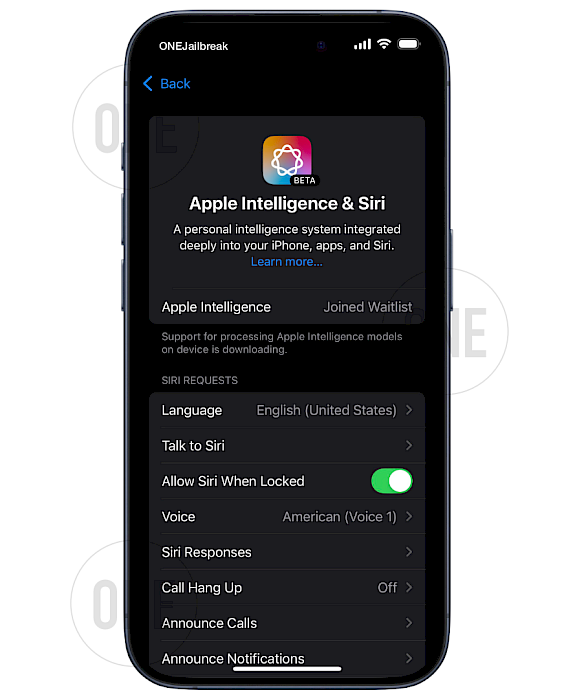
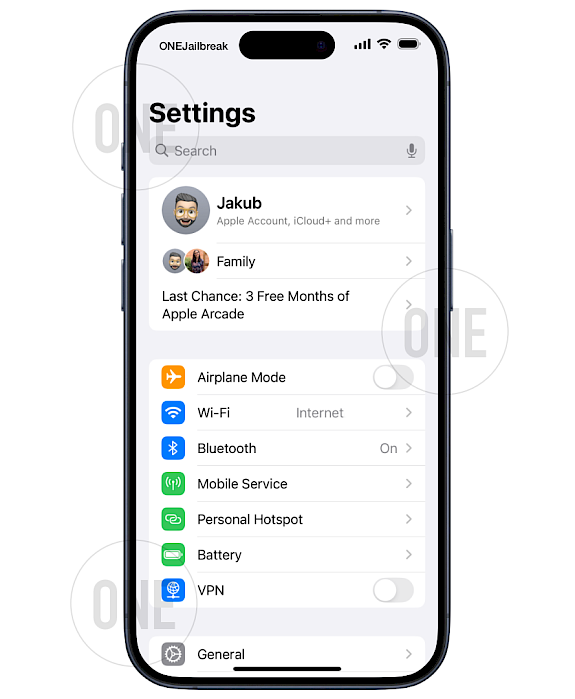

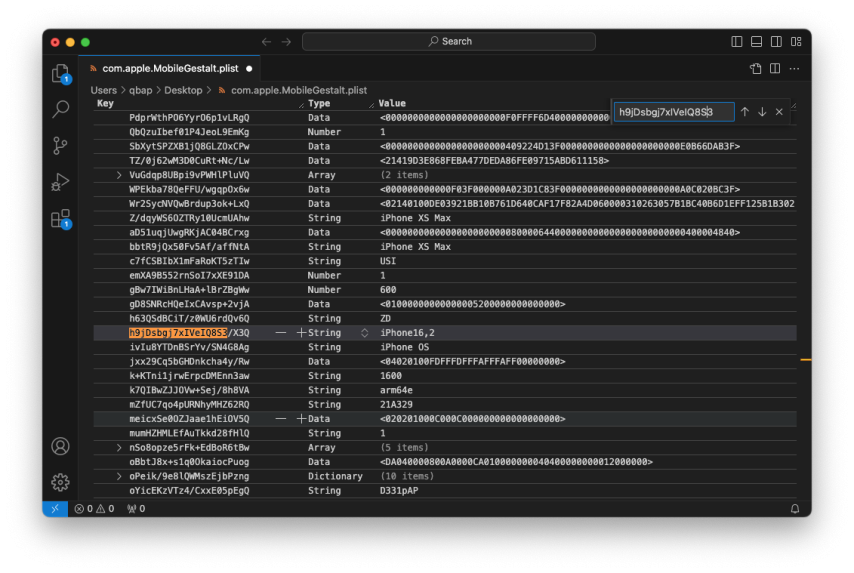
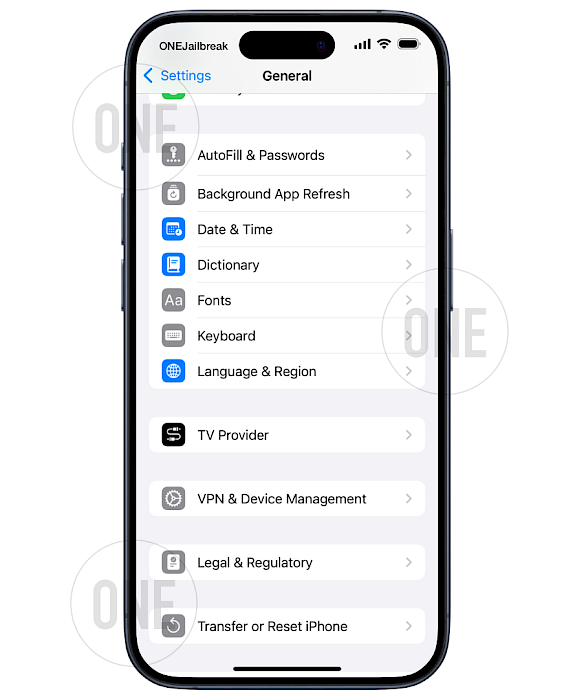
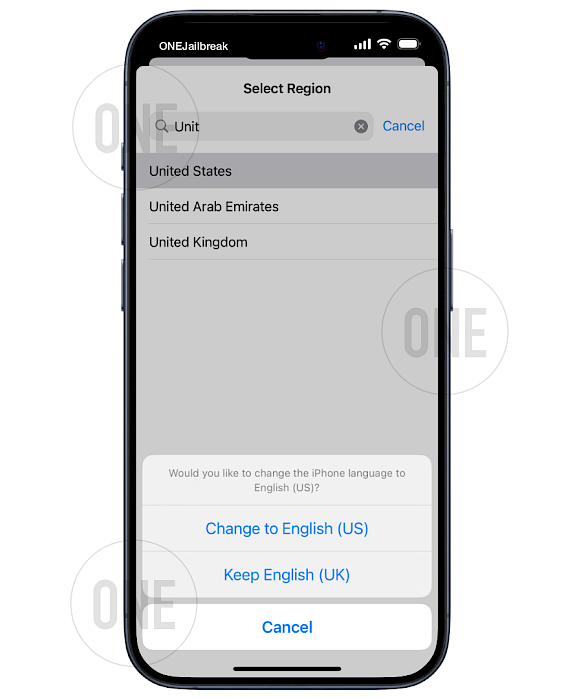
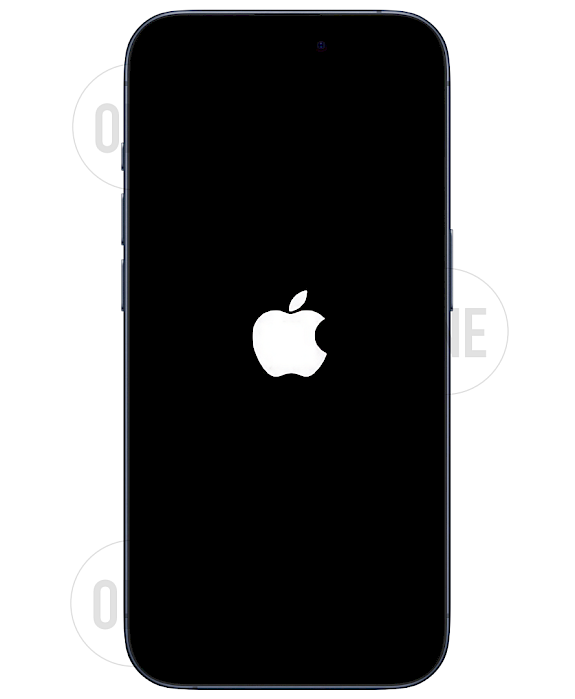


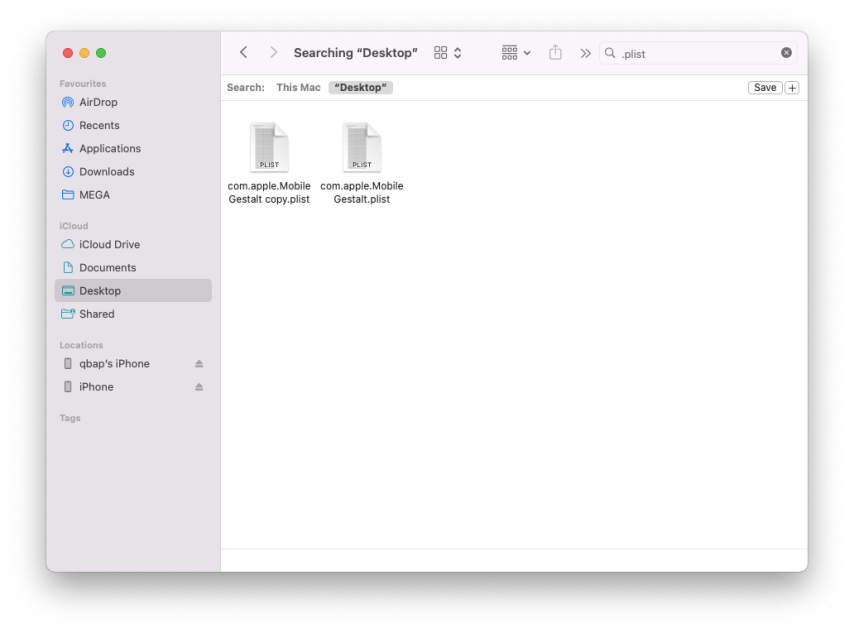
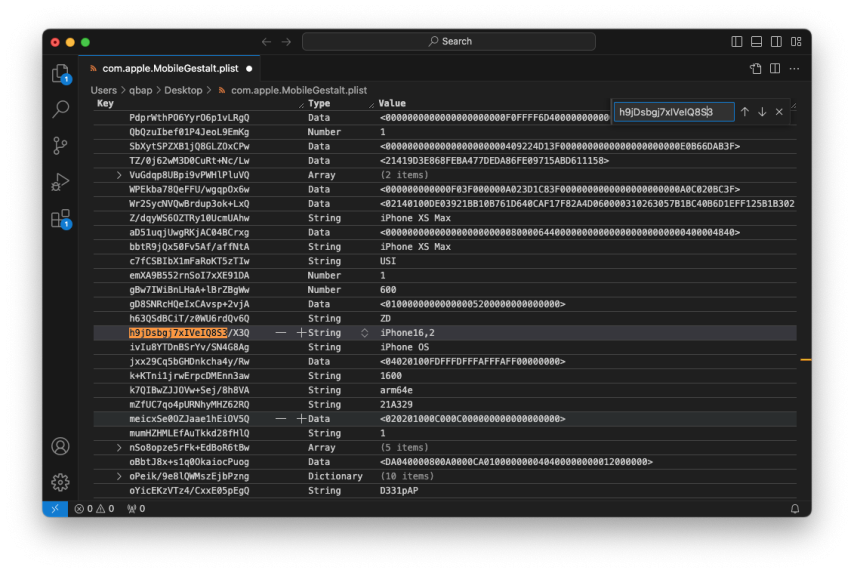

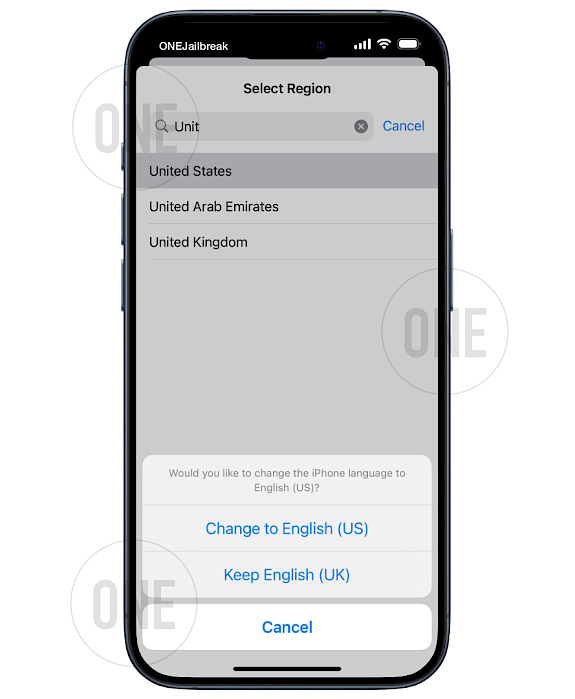


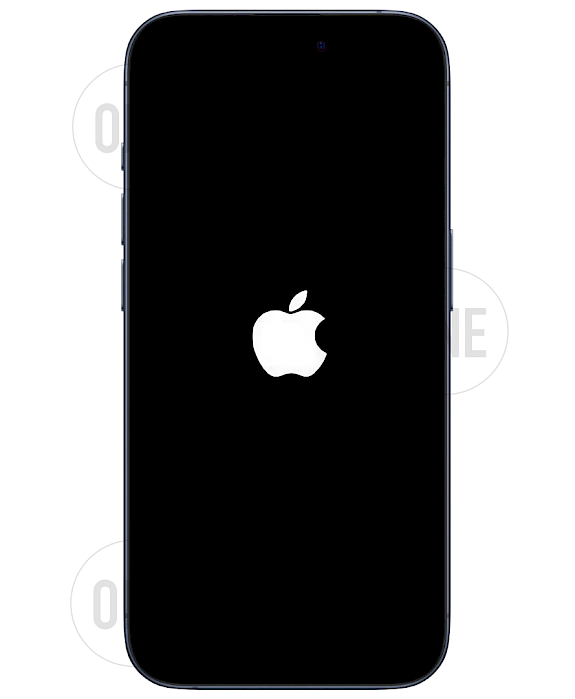



Lze beta 4 ještě dát do ios? nebo už ji apple přestal podepisovat? díksn
Sákryš, to vypadá jako postup pro ‚ňákej mobil s Androšem‘ – a pak, že se OS nesbližují ;)
Me by s ip 12 stačilo, aby někdo umožnil zrcadlení iPhonu na Macu. Vůbec nechápu, proč to EU zakazuje.
EU to dle meho nezakazuje, brzdi to Apple kvuli moznym zalobam.
Je to celé nějaké divné. Přitom telefon s androidem na windows normálně zrcadlit jde. Lze ho myší ovládat, příjmat, odesílat, instalovat… Trochu mi připadá, že EU je pro Apple pouze výmluva.